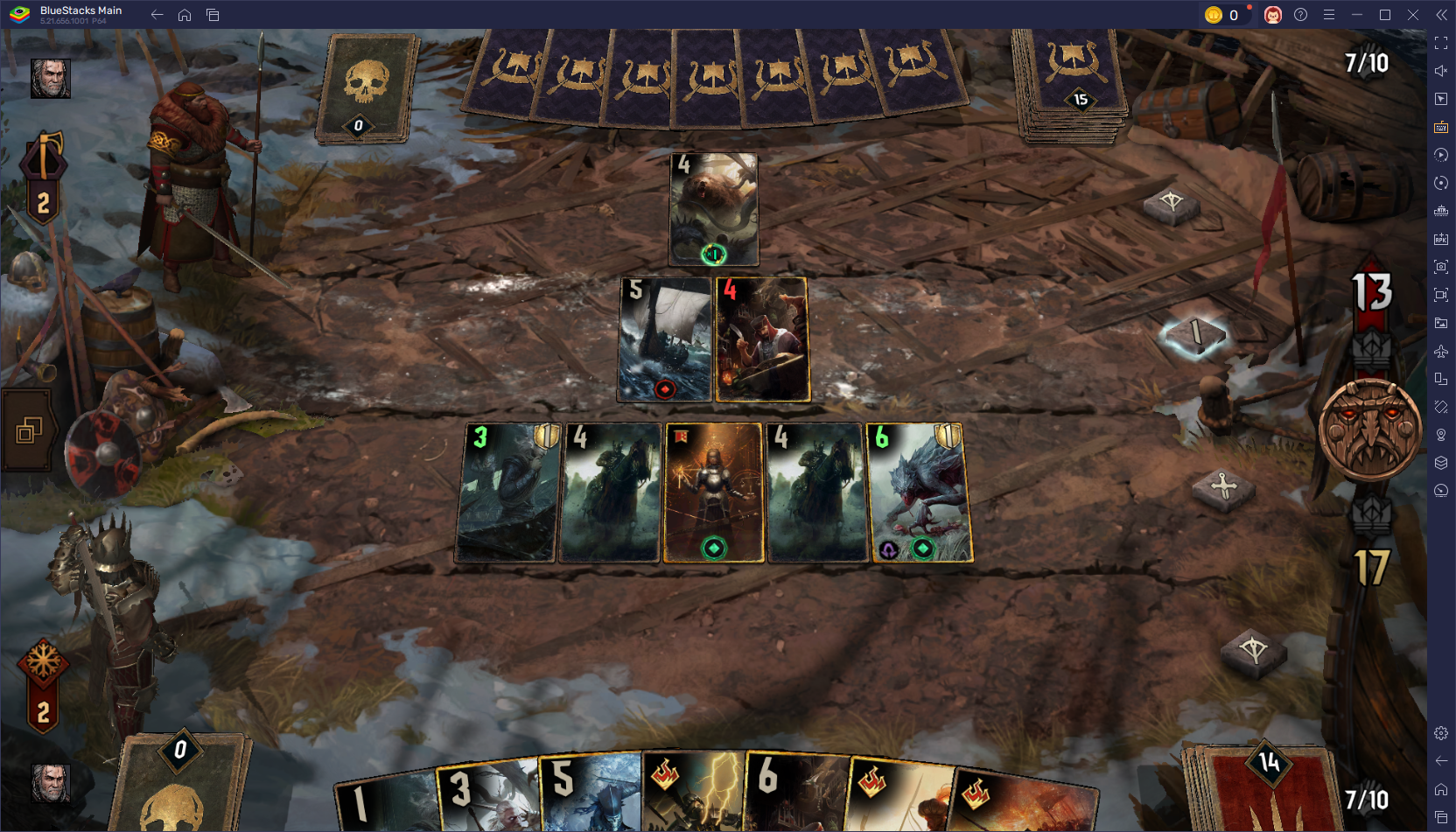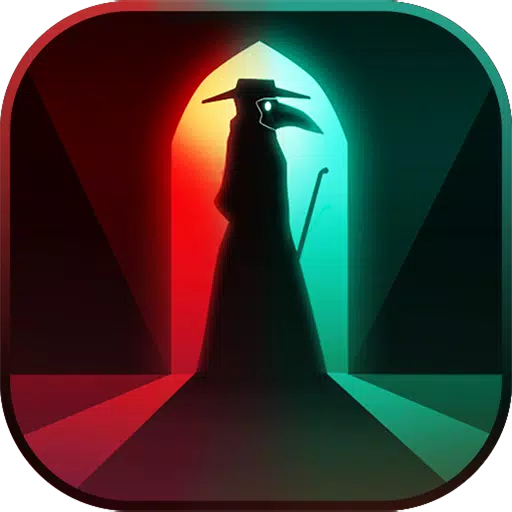Minecraft hat weltweit die Herzen von Spielern erobert, und seine Verfügbarkeit von Chromebooks trägt zu seiner Attraktivität bei. Chromebooks, das auf Chrome OS ausgeführt wird, bieten ein optimiertes und benutzerfreundliches Erlebnis, was sie zu einer großartigen Plattform für Spiele macht. Wenn Sie sich fragen, ob Sie Minecraft in einem Chromebook spielen können, lautet die Antwort ein klettendes Ja!
In diesem umfassenden Leitfaden führen wir Sie durch den Installationsprozess und teilen Sie einige wertvolle Tipps zur Optimierung der Leistung in Ihrem Chromebook.
Inhaltsverzeichnis
- Allgemeine Informationen über Minecraft auf einem Chromebook
- Entwicklermodus aktivieren
- Installieren Sie Minecraft auf Chromebook
- Das Spiel laufen
- Wie man Minecraft auf einem Chromebook mit niedrigen Spezifikationen spielt
- Verbesserung der Leistung in Chrome OS
Allgemeine Informationen über Minecraft auf einem Chromebook
Für ein reibungsloses Spielerlebnis sollte Ihr Chromebook die folgenden Spezifikationen erfüllen:
- Systemarchitektur: 64-Bit (x86_64, ARM64-V8A)
- Prozessor: AMD A4-9120C, Intel Celeron N4000, Intel 3865U, Intel I3-7130U, Intel M3-8100y, MediaTek Kompanio 500 (MT8183), Qualcomm SC7180 oder besser
- RAM: 4 GB
- Speicherung: Mindestens 1 GB freier Speicherplatz
Dies sind die Mindestanforderungen für das Ausführen von Minecraft in einem Chromebook. Wenn Sie auf Leistungsprobleme stoßen, machen Sie sich keine Sorgen - wir werden am Ende dieses Artikels einen Leitfaden zur Verfügung stellen, mit dem Sie Ihr Spiel optimieren können. Lassen Sie uns in den Installationsprozess eintauchen.
Sie können die Bedrock -Edition direkt aus dem Google Play Store installieren, das unkompliziert ist. Öffnen Sie einfach den Laden, suchen Sie nach Minecraft und navigieren Sie zu seiner Seite. Beachten Sie, dass es 20 US -Dollar kostet. Wenn Sie bereits die Android -Version besitzen, die zu 7 US -Dollar kostet, müssen Sie nur zusätzliche 13 US -Dollar für das Upgrade zahlen.
Diese Methode ist ideal für diejenigen, die einen problemlosen Installationsprozess bevorzugen.
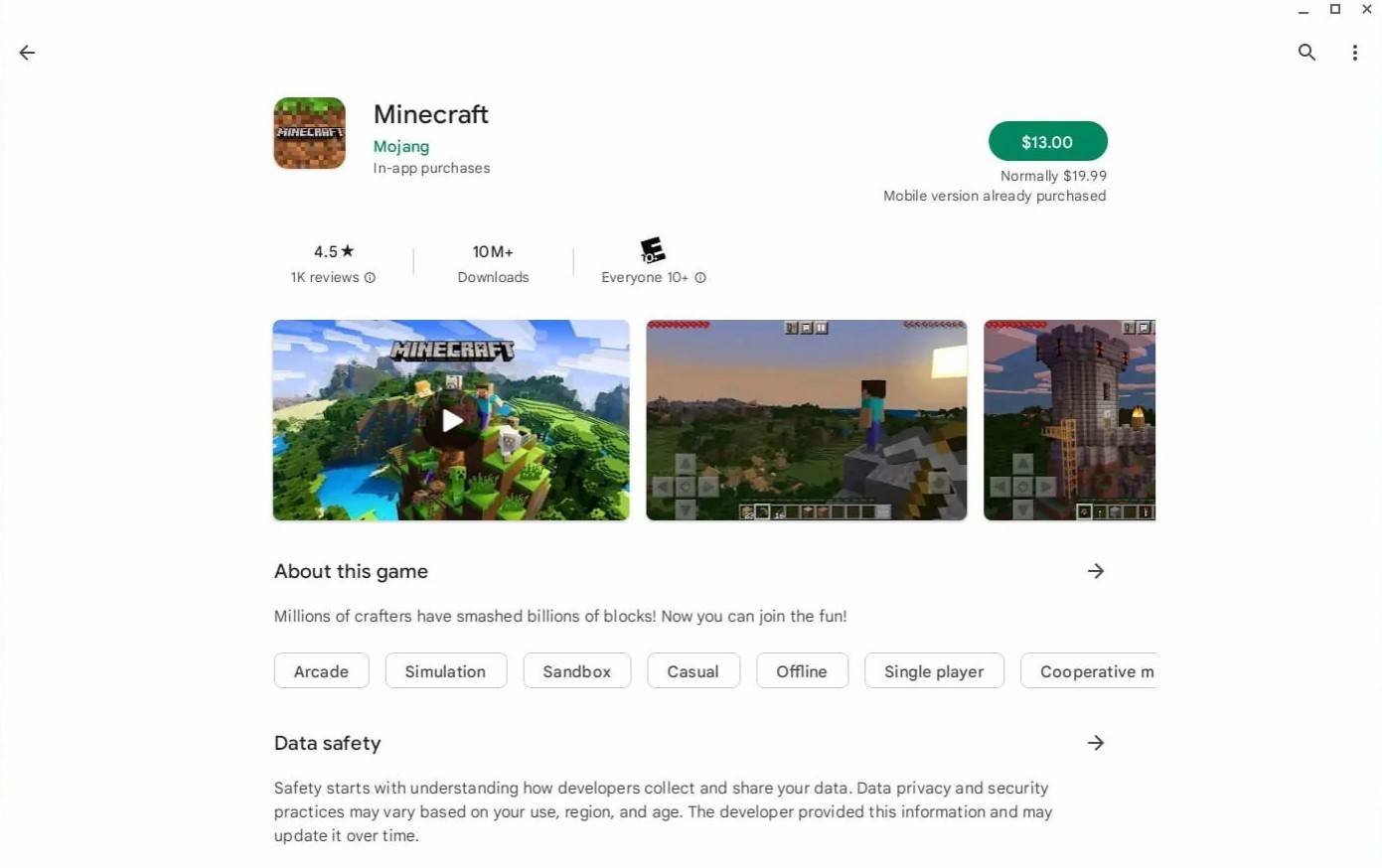
Bild: AboutChromebooks.com
Wenn Sie jedoch kein Fan der Bedrock -Ausgabe sind, haben Sie Glück. Da Chrome OS auf Linux basiert, können Sie die herkömmliche Minecraft -Version installieren. Diese Methode erfordert aufgrund der Unterschiede zwischen Chrome OS und Windows etwas mehr Liebe zum Detail, und es ist eine gewisse Codierung erforderlich. Wir haben einen detaillierten Leitfaden vorbereitet, mit dem Sie Minecraft in nur einer halben Stunde auf Ihrem Chromebook zum Laufen bringen können.
Entwicklermodus aktivieren
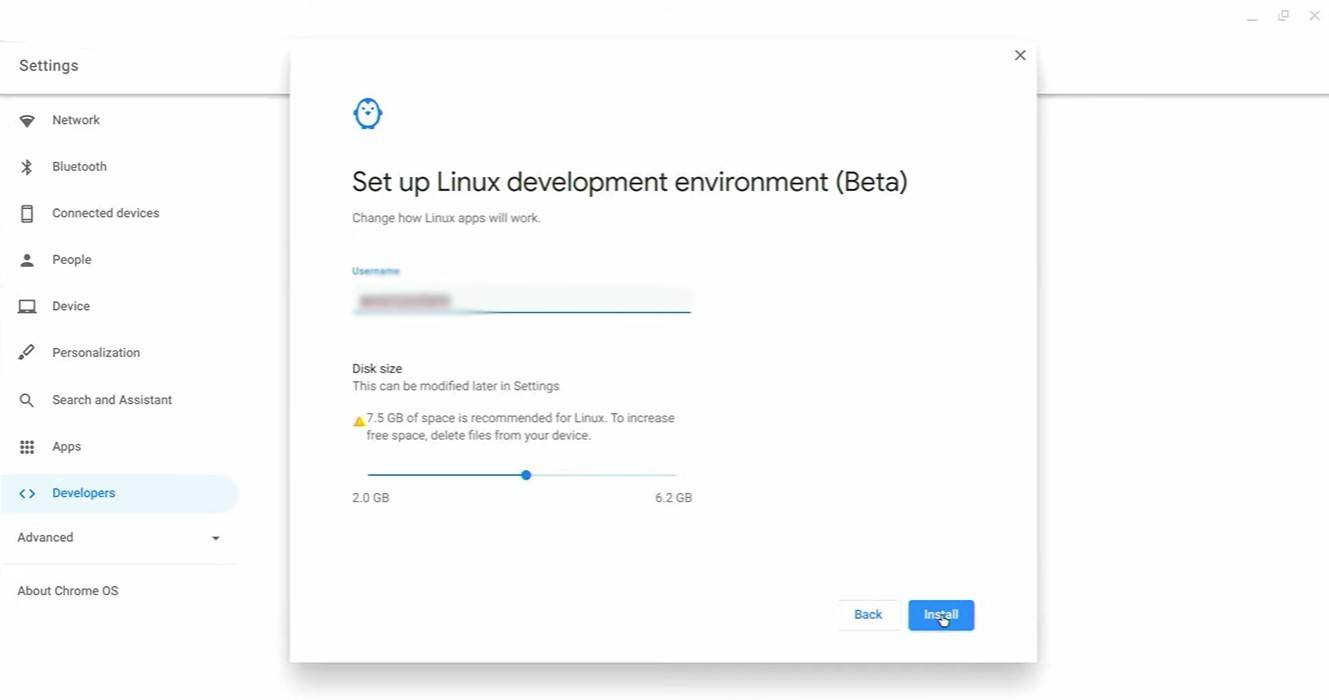
Bild: youtube.com
Zunächst müssen Sie den Entwicklermodus in Ihrem Chromebook aktivieren. Dadurch werden Chrome OS wissen, dass Sie bereit sind, in fortgeschrittenere Einstellungen einzutauchen. Navigieren Sie zum Menü Einstellungen, ähnlich dem Menü "Start" auf anderen Systemen, und finden Sie den Abschnitt "Entwickler". Aktivieren Sie die Option "Linux Development Environment". Befolgen Sie die Anweisungen auf dem Bildschirm, und sobald der Vorgang abgeschlossen ist, wird das Terminal geöffnet. Dies entspricht der Eingabeaufforderung unter Windows, wo Sie weitere Aktionen ausführen.
Installieren Sie Minecraft auf Chromebook
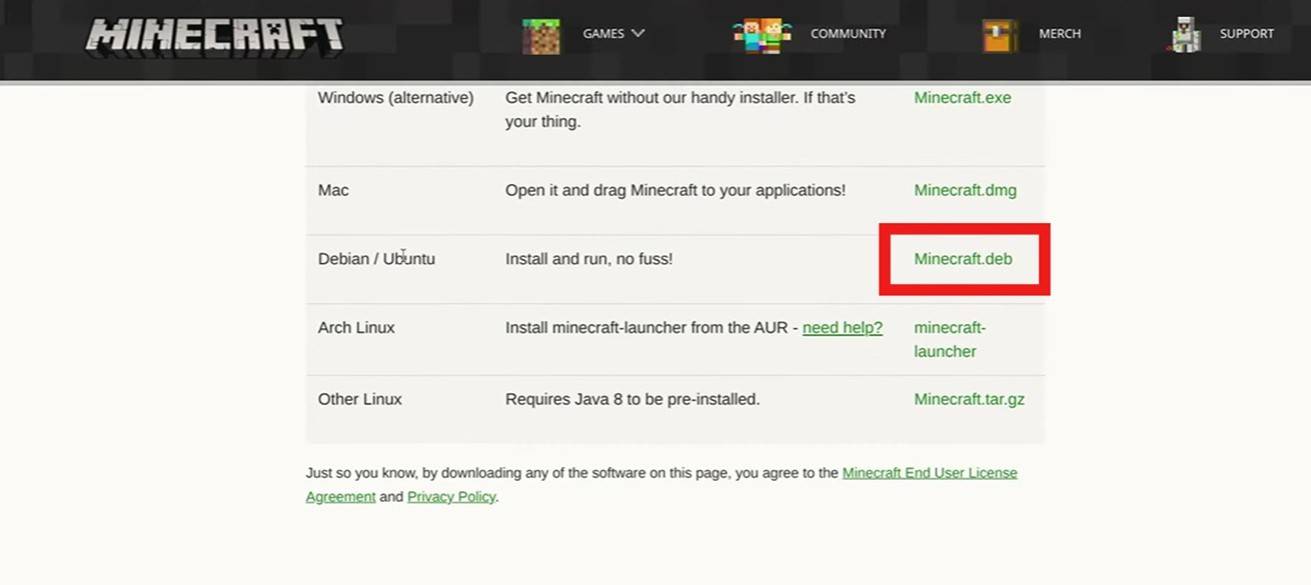
Bild: youtube.com